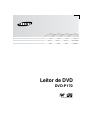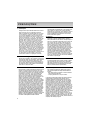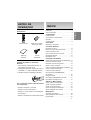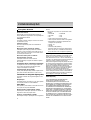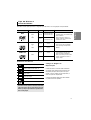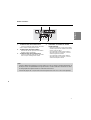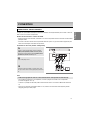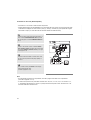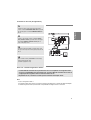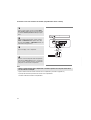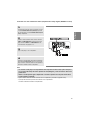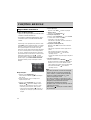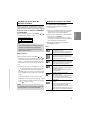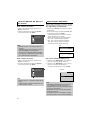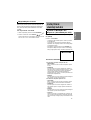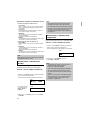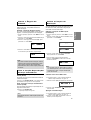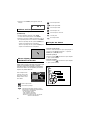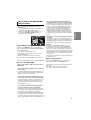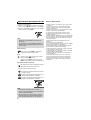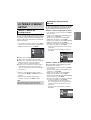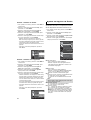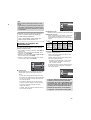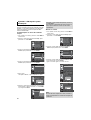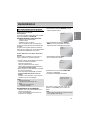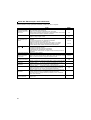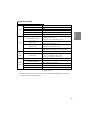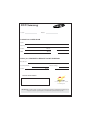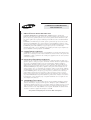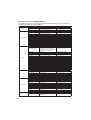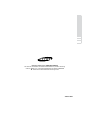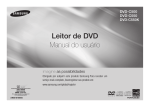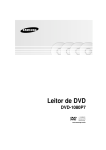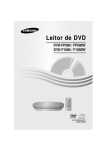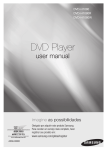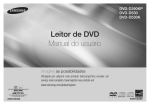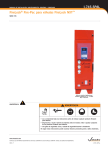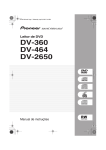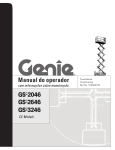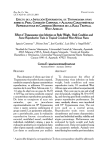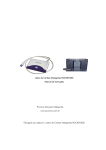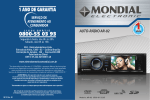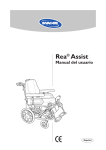Download Samsung DVD-P170 manual do usuário
Transcript
Leitor de DVD DVD-P170 www.samsung.com/br PRECAUÇÕES 1. Instalação Assegure-se de que a tensão elétrica da sua casa está de acordo com as indicações apresentadas na etiqueta de identificação que se encontra no aparelho. Coloque o mesmo na vertical, num suporte adaptado (móvel), deixando um espaço livre suficiente ao redor do mesmo para uma boa ventilação (7 a 10 cm). Certifique-se de que as ranhuras de ventilação não estão bloqueadas. Não coloque nada em cima do leitor de DVD. Não o coloque em cima de amplificadores ou em cima de qualquer outro equipamento que possa liberar calor. Antes de deslocar o leitor, certifique-se de que a gaveta do disco esteja vazia. Este leitor DVD está destinado para uma utilização contínua. Colocá-lo em modo standby (espera) não interromperá a sua alimentação elétrica. Para cortar completamente a alimentação, o aparelho tem de ser desconectado da tomada, principalmente se pretender não utilizar o leitor por um longo período. O plugue da fonte de alimentação é utilizado como um dispositivo de desconexão e deve ficar prontamente acessível a qualquer momento 2. Para a sua segurança Nunca abra o aparelho nem qualquer um dos seus componentes. Além de ser perigoso, pode danificar componentes mais sensíveis. Além disso, você corre o risco de receber uma descarga elétrica ou de raios laser. Não aproxime os olhos da abertura da gaveta do disco ou de qualquer outra abertura para olhar no interior do leitor. 3. Cuidados Nunca fechar a gaveta manualmente. Não toque na gaveta ou prato quando eles estiverem em movimento. O aparelho não deve ser exposto a goteiras ou respingos e não devem ser colocados sobre ele recipientes com líquidos, como vasos.Não tente girar o prato com a mão. Estas ações poderão causar um funcionamento incorreto do leitor e/ou estragar os discos. Proteja o leitor de qualquer umidade e de qualquer fonte de calor excessivo (lareira), assim como de qualquer equipa-mento que possa criar fortes campos magnéticos ou elétricos (alto-falantes). Desligue o cabo de ali-mentação se o leitor estiver funcionando incorreta-mente. O leitor não foi concebido para uso profis-sional, mas sim para uso doméstico. A utilização deste produto foi destinada para fins puramente privados. Copiar clipes musicais para fins comerciais ou para qualquer outro objetivo lucrativo constitui uma violação do Código da Propriedade Intelectual. EXCLUSÃO DA GARANTIA : É EXCLUÍDO, NA MEDIDA PERMITIDA PELA LEI, QUALQUER DECLARAÇÃO OU GARANTIA DE NÃO-PRODUÇÃO FRAUDULENTA DE DIREITOS OU QUALQUER OUTRO DIREITO DE PROPRIEDADE INTELECTUAL QUE RESULTA DA UTILIZAÇÃO DO PRODUTO EM OUTRAS CONDIÇÕES ACIMA CITADAS. 2 Condensação de umidade: Se o seu aparelho e/ou disco passou um período em uma temperatura ambiente fria, por exemplo, uma viagem no inverno, espere aproximadamente duas horas até que se tenham adaptado à temperatura do novo local, a fim de evitar danos graves. 4. Discos Manuseie os discos cuidadosamente. Segure o disco pela borda ou pelo orifício. Coloque sempre o disco com a etiqueta virada para cima (no caso de ser um disco de um só lado). Utilize sempre um pano macio para limpar o disco, se necessário, e limpe do centro para a borda. Coloque sempre o CD na caixa depois de utilizar e arrume-o numa posição vertical. Coloque sempre o disco corretamente na bandeja de entrada do leitor. Se a superfície do disco estiver suja, nunca utilize sprays de limpeza de discos de vinil, benzina, líquidos de limpeza de eletricidade estática ou qualquer outro tipo de solvente. Limpe suavemente com um pano umedecido (só com água), nunca limpe o disco com um movimento circular, uma vez que é provável que isso cause riscos que irão causar interferências durante a reprodução. 5. Pilhas As pilhas utilizadas neste produto contêm substâncias químicas que são nocivas para o ambiente. Não deixe as pilhas fora dos lixos usados em casa. Recomendamos que a substituição da pilha seja feita por pessoal técnico especializado. 6. Manutenção do Gabinete Por motivos de segurança, certifique-se de que o cabo de alimentação CA esteja desconectado da tomada. - Não utilize benzina, solvente ou outros diluentes para limpeza do gabinete. - Limpe o gabinete com um pano macio. O produto que acompanha este manual de instruções está licenciado sob determinados direitos de propriedade intelectual de determinados terceiros. Esta licença limitase ao uso particular, sem fins comerciais, pelos consumidores finais dos conteúdos licenciados. Não é concedido nenhum direito para uso comercial. Esta licença não cobre nenhum outro produto exceto este aparelho e a licença não pode ser estendida a outros produtos ou processo não-licenciados em conformidade com a ISO/IEC 11172-3 ou ISO/IEC 13818-3 e utilizados ou vendidos em combinação com este produto. A licença só cobre a utilização deste produto para codificar e/ou decodificar os dados de áudio conforme a ISO/IEC 11172-3 ou ISO/IEC 13818-3. Não é concedido nenhum direito sob esta licença para recursos ou funções do produto que não estejam de acordo com a ISO/IEC 11172-3 ou ISO/IEC 13818-3. O uso de outros controles, ajustes ou procedimentos distintos que não estejam especificados neste manual, poderá resultar na exposição de radiação perigosa. ANTES DA OPERAÇÃO Precauções. . . . . . . . . . . . . . . . . . . . . . . . . . . . . . . 2 Antes da Operação. . . . . . . . . . . . . . . . . . . . . . . . . 3 Acessórios Configuração Funções Gerais . . . . . . . . . . . . . . . . . . . . . . . . . . . 4 Tipo de Discos e Características . . . . . . . . . . . . . . 5 Descrição . . . . . . . . . . . . . . . . . . . . . . . . . . . . . . . . 6 - Controle Remoto . . . . . . . . . . . . . . . . . . . . . . . . . . 8 Controle Remoto Pilhas para o Controle Remoto (tipo AAA) Conexões Selecionar uma Conexão . . . . . . . . . . . . . . . . . . . 9 Funções Básicas Reproduzir um Disco . . . . . . . . . . . . . . . . . . . . . . 14 Utilizar as Funções de Busca & Saltar . . . . . . . . 15 Utilizar a Função do Visor . . . . . . . . . . . . . . . . . . 15 Usar os Menus de Disco e do Título . . . . . . . . . . 16 Manual de Instruções Cabo de Vídeo/Áudio Reprodução Repetida . . . . . . . . . . . . . . . . . . . . . 16 Reprodução Lenta . . . . . . . . . . . . . . . . . . . . . . . . 17 Funções Avançadas Ajustar a Relação do Aspecto (Visualização EZ). 17 Instale as pilhas no Controle Remoto Selecionar o Idioma de Áudio . . . . . . . . . . . . . . . 18 1. Abra a tampa do compartimento das pilhas, na parte posterior do controle remoto. 2. Introduza duas pilhas AAA. Certifique-se de que as polaridades (+ e -) estão corretamente alinhadas. 3. Reinstale a tampa do compartimento das pilhas. Alterar o Ângulo da Câmera. . . . . . . . . . . . . . . . . 19 Selecionar o Idioma das Legendas . . . . . . . . . . . 18 Usar a função Reprodução/Avanço instantâneo . 19 Utilizar a Função de Marcação. . . . . . . . . . . . . . . 19 Utilizar as Funções de Zoom . . . . . . . . . . . . . . . . 20 Menu Clipes para MP3/WMA/JPEG/ CD de Áudio . . . . . . . . . . . . . . . . . . . . . . . . . . . . . 20 Seleção de Pasta . . . . . . . . . . . . . . . . . . . . . . . . . 20 Reprodução de MP3/WMA/CD de Áudio . . . . . . . 21 Reprodução de imagem de CD . . . . . . . . . . . . . . 21 Alterar o Menu Setup Se o controle remoto não funcionar corretamente: Utilizar o Menu de Configuração . . . . . . . . . . . . . 23 Ajustar as Funções do Idioma . . . . . . . . . . . . . . . 23 Ajustar as Opções de Áudio. . . . . . . . . . . . . . . . . 24 - Verifique a polaridade +/- das pilhas. Ajustar as Opções de Visualização . . . . . . . . . . . 25 - Verifique se as pilhas estão gastas. Ajustar o Bloqueio para Crianças. . . . . . . . . . . . . 26 - Verifique se o sensor remoto não está bloqueado Referência com obstáculos. - Verifique se existe alguma luz fluorescente próxima. Atualização de firmware . . . . . . . . . . . . . . . . . . . . 28 Guia de Resolução de Problemas . . . . . . . . . . . . 29 Especificações . . . . . . . . . . . . . . . . . . . . . . . . . . . 30 3 Português ÍNDICE CONFIGURAÇÃO Funções Gerais Som Excelente Dolby Digital, uma tecnologia desenvolvida por Dolby Laboratories proporciona uma reprodução de som perfeitamente nítida. Imagem Você pode visualizar imagens normais e em formato panorâmico (16:9). Câmera Lenta Uma cena importante pode ser visualizada em câmera lenta. Bloqueio para Crianças (DVD) O Bloqueio para Crianças permite aos usuários definirem o nível necessário para evitar que as crianças vejam filmes impróprios, como filmes violentos, filmes para adultos, etc. Diversas Funções no Menu Apresentado na tela Você pode selecionar diversos idiomas (Áudio/Legendas) e ângulos de câmera enquanto vê os filmes. Progressive Scan (varredura progressiva) O progressive Scan cria uma imagem melhorada com o dobro das linhas de varredura de uma imagem entrelaçada convencional. Visualização fácil (DVD) O Easy View (Exibição fácil) permite o ajuste de imagens para o tamanho da tela da TV (16:9 ou 4:3). Visualizador de fotografia digital (JPEG) NOTA - Discos que não podem ser reproduzidos neste aparelho. • DVD-ROM • DVD-RAM • CD-ROM • CDV • CDI • CVD • Super Audio CD (exceto CD player) • CDGs reproduz somente áudio e não gráficos. - Acapacidade de reproduzir dependente das condições de reprodução. • DVD-R, +R • CD-RW • DVD+RW, -RW (Modo V) - O aparelho pode não reproduzir determinados discos do tipo CD-R, CD-RW e DVD-R devido ao tipo do disco ou às condições de gravação. PROTEÇÃO CONTRACÓPIAS Muitos DVDs estão codificados com proteção contra cópias. Por isso, deve-se conectar o seu leitor de DVD diretamente à sua TV e não ao videocassete. A conexão a um videocassete pode causar distorção de imagem em DVDs protegidos contra cópias. Este produto integra tecnologia de proteção dos direitos autorais que está protegida por métodos registrados por determinadas patentes Americanas e outros direitos de propriedade intelectual detidos pela Macrovision Corporation e por outros proprietários. A utilização desta tecnologia de proteção dos direitos autorais deve ser autorizada pela Macrovision Corporation, e destina-se apenas ao uso doméstico e outras utilizações limitadas, exceto se autorizado em contrário pela Macrovision Corporation. É proibida a desmontagem e remontagem do aparelho. Você pode visualizar as fotografias digitais no seu televisor. VARREDURA ROGRESSIVA SAÍDA(525P) Repetição Você pode repetir uma música, ou um filme apenas com simples pressão no botão REPEAT. “OS CONSUMIDORES DEVEM PRESTAR ATENÇÃO DE QUE NEM TODAS AS CONFIGURAÇÕES DE TELEVISÃO DE ALTA NITIDEZ SÃO TOTALMENTE COMPATÍVEIS COM ESTE APARELHO, PODENDO CAUSAR RUÍDOS QUE APARECEM NA IMAGEM. EM CASO DE OCORRÊNCIA DE PROBLEMAS DE IMAGEM DE VARREDURA PROGRESSIVA 525, É RECOMENDÁVEL QUE O USUÁRIO REALIZE A CONEXÃO À SAÍDA PARA "NITIDEZ PADRÃO". EM CASO DE DÚVIDAS COM RELAÇÃO À COMPATIBILIDADE DO APARELHO DE TV COM ESTE MODELO DE DVD PLAYER 525p, ENTRE EM CONTATO COM O CENTRO DE ATENDIMENTO AO CLIENTE SAMSUNG”. MP3/WMA Este aparelho pode realizar a leitura de discos criados a partir de arquivos MP3/WMA. Reprodução instantânea (DVD) Esta função é usada para reproduzir os últimos 10 segundos do filme da posição atual. Avanço instantâneo (DVD) Esta função avança a reprodução em 10 segundos. 4 Tipo de Discos e Características Este leitor de DVD pode reproduzir os seguintes tipos de discos, com os logotipos correspondentes: Tipos de Gravação Dimensão Tempo Máx. de Reprodução DVD Audio + Video VIDEO-CD Audio + Video AUDIO-CD Características 12 Cm Face única 240 min. Face dupla 480 min. - O DVD contém um som e imagem excelentes devido aos sistemas Dolby Digital e MPEG-2. 8 Cm Face única 80 min. Face dupla 160 min. - Diversas funções de áudio e de imagem podem ser facilmente selecionadas com o menu. 12 Cm 74 min. 8 Cm 20 min. 12 Cm 74 min. 8 Cm 20 min. Audio - Vídeo com som de CD, qualidade VHS e tecnologia de compressão MPEG-1. - O CD é gravado como um sinal Digital com melhor qualidade de áudio, menor distorção e menor deterioração da qualidade de áudio ao longo do tempo. Símbolos dos Discos Código de Região de ~ NTSC Código de Região de Reprodução NTSC sistema de transmissão nos Estados Unidos, Canadá, Coreia, Japão, etc. Disco Dolby Digital STEREO DIGITAL SOUND Disco estéreo Disco Áudio Digital Disco DTS Reprodução O leitor de DVD e os discos estão codificados por região. Estes códigos regionais devem corresponder para que o disco possa ser reproduzido. Caso os códigos não correspondam, o disco não pode ser reproduzido. O Código de Região deste leitor está indicado no painel traseiro do aparelho. Disco MP3 Você deve inserir apenas um disco de DVD de cada vez. Inserir dois ou mais discos não permitirá que sejam reproduzidos e poderá danificar o DVD player. 5 Português Tipos de Discos (Logotipos) Descrição Controles do Painel Frontal 5 1 2 1. STANDBY/ON ( ) Quando STANDBY/ON é pressionado, o indicador é apagado e o leitor é ligado. 2. Indicador STANDBY Quando o aparelho é conectado pela primeira vez, esta luz é acesa. 3. Bandeja de disco Coloque o disco aqui. 4. OPEN/CLOSE ( ) Pressione para abrir e fechar a bandeja de disco. 3 4 6 7 8 6 5. VISOR Os indicadores de operação são exibidos aqui. 6. SKIP ( ) / SEARCH / Use para pular para frente/rás uma cena ou música. 7. STOP ( ) Pára a reprodução do disco.. 8. PLAY/PAUSE ( ) Para iniciar ou interromper a reprodução de um disco. Indicadores de painel Tempo total de reprodução/Exibe diversas mensagens com relação a operações como PLAY, STOP, LOAD...(Reprodução, Parar, Carregar, Aleatório...) nodSC : Não foi introduzido nenhum disco. OPEn : A bandeja do disco está aberta. LOAd : O leitor está carregando a informação do disco. 6 Painel Traseiro 4 Português 3 1 1. TOMADAS DE SAÍDA DE ÁUDIO - Conecte às tomadas de entrada de áudio de sua televisão ou receptor de áudio/gravador de RDV. 2. TOMADA DE SAÍDADE VÍDEO - Utilize um cabo de vídeo para conectar à tomada de entrada de vídeo da sua televisão. TOMADAS DE SAÍDA DE ÁUDIO - Conecte às tomadas de entrada de áudio de sua tele visão ou receptor de áudio/gravador de RDV. 3. 2 4. TOMADAS DE SAÍDA DE VÍDEO COMPONENTE - Utilize estas tomadas se a sua TV possuir entradas de Vídeo Componente nas tomadas. Estas tomadas fornecem vídeos PR, PB e Y. - Se for selecionada a saída de vídeo P-SCAN no Setup Menu (Menu de Configuração), o modo de varredura progressiva funcionará. - Se for selecionada a saída de vídeo I-SCAN no Setup Menu (Menu de Configuração), o modo de varredura entrelaçada funcionará. Nota - Consulte o Manual de Instruções da TV para verificar se a sua TV suporta a Varredura Progressiva (PSCAN). Se houver compatibilidade com Progressive Scan, consulte o Manual do Usuário da TV sobre as configurações do Progressive Scan no sistema de menus da TV. - Consulte as páginas 25 ~ 26 para obter mais informações sobre como usar o menu de configuração. 7 Controle Remoto 14 15 1 2 16 3 4 5 6 7 8 17 18 19 9 10 11 20 21 12 13 22 23 5. Botão INSTANT REPLAY Esta função é usada para reproduzir os últimos 10 segundos do filme da sua posição atual. 6. Botões SKIP ( / ) Utilize para pular o título, capítulo ou faixa.. 7. 8. Botão de STOP ( ) Botão de MENU Cria um menu de configuração do leitor de DVDs. 9. ¥ Botões ENTER/ Este botão funciona como interruptor de troca. 10. Botão EZ VIEW (Visualização fácil) A relação de largura X altura de uma imagem pode ser facilmente ajustada de acordo com o tamanho da tela da TV (16:9 ou 4:3). 11. Botão DISC MENU (MENU DE DISCO) Exibe o menu Disc (Disco). 12. Botão SUBTITLE (Legendas) 13. Botão ÁUDIO (Áudio) Utilize este botão para acionar a diversas funções de áudio de um disco. 14. Botão ZOOM Amplia a imagem do DVD. 15. Botão OPEN/CLOSE (Abrir/Fechar) ( ) Abre e fecha a bandeja de disco. 16. Botão STEP Avança a reprodução um quadro de cada vez. 17. Botão INSTANT SKIP Esta função avança a reprodução em 10 segundos. 18. Botão PLAY/PAUSE ( ) Inicia/Interrompe a reprodução de um disco. 19. Botão RETURN Volta ao menu anterior. 1. Botão DVD POWER Liga ou desliga o leitor de DVDs. 2. 3. Botões numéricos Botão VIDEO SEL. Altere o modo de saída de vídeo (Progressive ON ou Progressive OFF) 4. Botões SEARCH ( / ) Permitirá fazer uma busca para a frente/para trás em um disco. 8 20. Botão INFO (INFORMAÇÃO) Exibe o modo do disco atual. 21. Botão CANCEL Utilize para apagar menus ou indicações de tela 22. Botão REPEAT A-B Permite repetir a reprodução do disco A-B. 23. Botão REPEAT Permite repetir a reprodução de um título, um capítulo, uma faixa, um disco. CONEXÕES A seguir são apresentados exemplos de conexões utilizadas mais freqüentemente para conectar o leitor de DVD a uma TV e a outros componentes. Antes de Conectar o Leitor de DVD - Desligue sempre o leitor de DVD, a televisão e os outros componentes antes de conectar ou desconectar quaisquer cabos. - Consulte o manual do usuário dos componentes adicionais (como TV) que você está configurando para obter mais informações sobre estes componentes. Conexão a uma TV (Vídeo Composto) 1 Usando os cabos de vídeo/áudio, conecte os terminais VIDEO (amarelo)/AUDIO (vermelho e branco) OUT da parte de trás do DVD player aos terminais VIDEO (amarelo)/AUDIO IN (vermelho e branco) da TV. 2 Ligue o DVD player e a TV. VERMELHO BRANCO Cabo de Áudio VERMELHO BRANCO AMARELO Cabo de Vídeo AMARELO 3 Pressione o seletor de entrada no controle remoto da TV até que o sinal de Vídeo do DVD player apareça na tela da TV. Nota - Poderá haver geração de ruído se o cabo de áudio estiver muito próximo ao cabo de força. - Se você deseja conectá-lo a um amplificador, consulte a página de conexão com o amplificador. (Consulte as páginas 12 e 13.) - O número e a posição dos terminais podem variar de acordo com a TV. Consulte o Manual do Usuário da TV. - Se houver um terminal de entrada de áudio na TV, conecte-o ao terminal do lado esquerdo [AUDIO OUT][left] (branco) do DVD player. 9 Português Selecionar uma Conexão Conexão a uma TV (Entrelaçado) - Conexão com a TV usando o cabo de vídeo componente - Você apreciará imagens de alta qualidade e com reprodução de cores precisa. O Component video separa elementos de imagem em sinais branco e preto (Y), azul (PB), vermelho (PR) para apresentar imagens mais claras e limpas. (Os sinais de áudio são enviados através da saída de áudio). 1 Usando um cabo de vídeo componente (não incluído), conecte o terminal COMPONENT VIDEO OUT da parte de trás do DVD player ao terminal COMPONENT VIDEO IN da TV. 2 VERMELHO AZUL VERDE Usando o cabo de áudio, conecte os terminais AUDIO OUT (vermelho e branco) da parte de trás do DVD player aos terminais AUDIO IN (vermelho e branco) a TV. Ligue o DVD player e a TV. VERMELHO 3 Pressione o seletor de entrada no controle remoto da TV até que o sinal componente do DVD player apareça na tela da TV. BRANCO Cabo de Áudio VERMELHO BRANCO VERMELHO AZUL VERDE Cabo de Video componentes (não incluído) 4 Ajuste a saída de vídeo para I-SCAN no menu Display Setup (Configuração de vídeo). (Consulte as páginas 25 e 26.) Nota - Se você deseja conectá-lo a um amplificador, consulte a página de conexão com o amplificador. (Consulte as páginas 12 e 13.) - O terminal Component da TV pode estar marcado como “R-Y, B-Y, Y” ou “Cr, Cb, Y” em vez de “PR, PB, Y”, dependendo do fabricante. O número e a posição dos terminais podem variar de acordo com a TV. Consulte o Manual do Usuário da TV. 10 Conexão a uma TV (Progressive) 1 2 VERMELHO AZUL Português Usando um cabo de vídeo componente (não incluído), conecte o terminal COMPONENT VIDEO OUT da parte de trás do DVD player ao terminal COMPONENT VIDEO IN da TV. VERDE Usando o cabo de áudio, conecte os terminais AUDIO OUT (vermelho e branco) a parte de trás do DVD player aos terminais AUDIO IN (vermelho e branco) da TV. Ligue o DVD player e a TV. VERMELHO 3 Pressione o seletor de entrada no controle remoto da TV até que o sinal Component do DVD player apareça na tela da TV. BRANCO Cabo de Áudio VERMELHO Cabo de Video componentes (não incluído) BRANCO VERMELHO AZUL VERDE 4 Ajuste a saída de vídeo para P-SCAN no menu Display Setup (Configuração de vídeo). (Consulte as páginas 25 e 26.) Para ver a saída Progressive Video: - Consulte Manual do Usuário da TV para descobrir se a TV é compatível com Progressive Scan. Se houver compatibilidade com Progressive Scan, consulte o Manual do Usuário da TV sobre as configurações do Progressive Scan no sistema de menus da TV. - Dependendo da TV, o método de conexão pode ser diferente da ilustração acima. Nota - O que é "Progressive Scan"? O Progressive Scan tem o dobro do número de linhas de varredura que o método de saída entrelaçado. O método Progressive Scan pode fornecer uma qualidade de imagem melhor e mais clara. 11 Conexão com um sistema de áudio (amplificador de 2 canais) 1 Usando os cabo de áudio, conecte os terminais AUDIO OUT (vermelho e branco) da parte de trás do DVD player aos terminais AUDIO IN (vermelho e branco) do amplificador. 2 Usando os cabos do sinal de vídeo, conecte o terminal VIDEO ou COMPONENT OUT da parte de trás do DVD player ao terminal VIDEO ou COMPONENT IN da TV, conforme descrito nas páginas 9 a 11. 3 VERMELHO Ligue o DVD player, a TV e o amplificador. Cabo de Áudio VERMELHO 4 BRANCO BRANCO amplificador de 2 canais Pressione o botão de seleção de entrada do amplificador para selecionar external input para ouvir o som do DVD player. Consulte o manual do usuário do seu Amplificador para ajustar a entrada de áudio do Amplificador. Nota - Abaixe o volume quando ligar o amplificador. O aumento repentino do som pode causar danos aos alto-falantes e à audição. - Ajuste o áudio na tela de menus de acordo com o amplificador. (Consulte as páginas 24.) - A posição dos terminais pode variar de acordo com o amplificador. Consulte o Manual do Usuário do amplificador. 12 Conexão com um sistema de áudio (Amplificador Dolby digital, MPEG2 ou DTS) 1 Português Se estiver usando um cabo óptico (não incluído), conecte o terminal DIGITAL AUDIO OUT (OPTICAL) da parte de trás do DVD player ao terminal DIGITAL AUDIO IN (OPTICAL) do amplificador. 2 Usando os cabos do sinal de vídeo, conecte o terminal VIDEO ou COMPONENT OUT da parte de trás do DVD player ao terminal VIDEO ou COMPONENT IN da TV, conforme descrito nas páginas 9 a 11. 3 Ligue o DVD player, a TV e o amplificador. ou Cabo coaxial (não incluído) Cabo de Óptica (não incluído) Amplificador Dolby digital ou DTS 4 Pressione o botão de seleção de entrada do amplificador para selecionar external input para ouvir o som do DVD player. Consulte o manual do usuário do seu Amplificador para definir a entrada de áudio do Amplificador. Nota - Ao conectar o DVD player a um amplificador DTS e reproduzir um disco DTS, ajuste o DTS para On no menu Audio Setup. Se estiver ajustado em Off (Desligado), o som não sairá ou haverá um grande ruído. - Abaixe o volume quando ligar o amplificador. O aumento repentino do som pode causar danos aos alto-falantes e à audição. - Ajuste o áudio na tela de menus de acordo com o amplificador. (Consulte as páginas 24-25.) - A posição dos terminais pode variar de acordo com o amplificador. Consulte o Manual do Usuário do amplificador. 13 FUNÇÕES BÁSICAS Reproduzir um Disco Antes da Reprodução - Ligue sua TV e ajuste-a para a Entrada de Vídeo correta no controle remoto da TV. - Se conectou o sistema de áudio externo, ligue-o e sintonize-o para o canal de entrada de áudio correto. Depois de ligar o leitor pela primeira vez, pressione o botão DVD POWER. Surgirá a seguinte mensagem. : Se pretende selecionar o idioma, pressione um botão numérico. (Essa tela só aparecerá quando você conectar o leitorr pela primeira vez.) Se não selecionar nenhum idioma da primeira vez, todos os valores ajustados no menu Setup perder-seão. Por isso, certifique-se de que selecciona o idioma que pretende utilizar. Quando você selecionar o idioma do menu, poderá alterá-lo pressionando o botão no painel frontal do aparelho por mais de 5 segundos, sem disco na aparelho. Depois, a janela SELECT MENU LANGUAGE aparecerá novamente, para que você reajuste o idioma desejado. Press 1 for English Touche 2 pour Français Drücken Sie 3 für Deutsch Pulsar 4 para Español Premere 5 per Italiano Tecle 6 para Português Reprodução 1. Pressione o botão OPEN/CLOSE ( ). A luz do indicador STANDBY apaga-se e a bandeja de disco abre-se. 2. Coloque suavemente o disco no bandeja, com a etiqueta virada para cima. 3. Pressione o botão PLAY/PAUSE ( ), ou o botão OPEN/CLOSE ( ), para fechar o bandeja do disco. - Quando pára a reprodução de um disco, o leitor memoriza o ponto onde parou. Assim, quando você pressionar PLAY/PAUSE ( ) novamente, a reprodução irá recomeçar no ponto onde foi inter rompida. 14 4. Parar a Reprodução. Pressione o botão STOP ( ) durante a reprodução. 5. Remover o Disco. Pressione o botão OPEN/CLOSE ( ). 6. Interromper a Reprodução. Pressione o botão PLAY/PAUSE ( ), ou o botão STEP no controle remoto, durante a reprodução. - A tela pára e o som não é emitido. Para retomar a reprodução, pressione novamente o botão PLAY/PAUSE ( ). 7. Reprodução de Quadro (Exceto CD). Pressione o botão STEP do controle remoto durante a reprodução. - Cada vez que se pressionar o botão, surgirá um novo quadro. - Não é emitido som durante o modo STEP. - Pressione PLAY/PAUSE ( ) para retomar a reprodução normal. - Você só pode realizar stop motion play na direção de avanço. 8. Reprodução em Câmera Lenta. Pressione e mantenha o botão SEARCH ( / ) pressionado para selecionar a velocidade de reprodução normal entre 1/8, 1/4 e 1/2 ou o modo PAUSE ou STEP - Não é emitido som durante o modo de câmera lenta. - Pressione PLAY/PAUSE ( ) para retomar a reprodução normal. Nota - Se o leitor permanecer no modo de interrupção durante mais de um minuto sem interação de outros usuários, o protetor de tela será ativado. Pressione o botão PLAY/PAUSE ( ) para retomar a reprodução normal. - Se o leitor for deixado no modo Stop por mais de 30 minutos, o aparelho será automaticamente desligado. (Função Automatic Power-Off (Desligamento automático de energia)) - Se deixar o leitor no modo de pausa por mais de 5 minutos, este parará. - Este símbolo ( ) indica que um botão inválido. foi pressionado. Utilizar as Funções de Busca & Saltar Utilizar a Função do Visor Ao reproduzir um DVD/VCD Durante a reprodução, pressione o botão SEARCH ( no controle remoto por mais de 1 segundo. DVD 2X, 4X, 64X, 128X VCD 4X, 8X CD 2X, 4X, 8X ou ) 1.Durante a reprodução, pressione o botão INFO no controle remoto. 2. Pressione os botões para selecionar o item desejado. - Ao reproduzir VCD 2.0, esta função só poderá ser utilizada quando o menu estiver desativado. 3. Pressione os botões ¥ para fazer o ajuste desejado e, depois, pressione o botão ENTER. - Você pode usar os botões de números no controle remoto para acionar diretamente um título, capítulo ou iniciar a reprodução do tempo desejado. 4. Para fazer com que a tela desapareça, pressione o botão CANCEL novamente. Nota - A velocidade marcada nesta função pode ser diferente da velocidade real de reprodução. Nota - Nenhum som é reproduzido durante o modo Search (Exceto no CD). Title Saltar Faixas Chapter Durante a reprodução, pressione o botão SKIP ( ou ). - Ao reproduzir um DVD, se pressionar o botão SKIP ( ), passará para o capítulo seguinte. Se pressionar o botão SKIP ( ), passará para o início do capítulo. Se pres- Time sionar novamente, passará para o início do capítulo anterior. - Ao reproduzir um VCD 2.0 no modo MENU Off, um VCD Audio 1.1 ou um CD/DVD-AUDIO, se pressionar o botão SKIP ( ), passará para a faixa seguinte. Se pressionar o botão SKIP ( ), passará para o início da faixa. Se pres- sionar novamente o botão, passará para o início da faixa Subtitle anterior. - Se uma faixa ultrapassar 15 minutos durante a reprodução de um VCD e você pressionar o botão , haverá um deslocamento de 5 minutos para frente. Se pressionar o botão , recuará 5 minutos. Nota Ao reproduzir VCD 2.0, esta função só poderá ser utilizada quando o menu estiver desativado. Shortcut Para acionar ao título desejado quando houver mais de um no disco. Por exemplo, se existir mais de um filme em um DVD, cada um deles será identificado. A maioria dos discos de DVD é gravada em capítulos para que você possa encontrar rapidamente uma passagem específica (como as faixas em um CD de video). Permite a reprodução do filme do tempo desejado. É necessário inserir o tempo desejado como uma referência. A função de time search não funciona em alguns discos. Consulte o idioma da trilha sonora do filme. No exemplo, a trilha sonora é reproduzida em inglês no canal 5.1. Um disco de DVD pode ter até oito trilhas sonoras diferentes. Consulte os idiomas das legendas disponíveis no disco. Você poderá selecionar o idioma das legendas ou, se preferir, retire-as da tela. Um disco de DVD pode conter até 32 legendas diferentes. Para acessar a função Bookmark ou Angle desejada. Alguns discos DVD têm mais funções de ângulo a partir de qualquer imagem. A função Bookmark faz com que você localize de maneira fácil e rápida uma faixa ou um capítulo do DVD ou VCD (Menu desativado). 15 Português Durante a reprodução, você pode fazer uma busca rapida através de um capítulo ou faixa, ou utilizar a função de saltar para passar para a seleção seguinte. Procurar com os botões FORWARD ou REVERSE Usar os Menus de disco e do Título Usar o Menu do disco 1. Durante a reprodução de um DVD, pressione o botão MENU no controle remoto. 2. Pressione os botões para selecionar Disc Menu , depois pressione ou o botão ENTER. Tecle ENTER para entrar no Menu do Disco Enter Return Menu Nota - Dependo do disco, o Disc Menu poderá não funcionar. - Você também pode usar Disc Menu, usando o botão DISC MENU do controle remoto. - No VCD 2.0, o botão DISC MENU é utilizado para selecionar o modo Menu On (Menu ativado) ou Menu Off (Menu desativado). Reprodução Repetida Pode-se repetir a faixa atual, um capítulo, um título, uma seção seleccionada (A-B) ou o disco completo. Ao reproduzir um DVD/VCD 1. Pressione o botão REPEAT no controle remoto. Surgirá a tela de repetição. 2. Pressione os botões para selecionar Chapter, Title ou A-B, depois pressione botão ENTER. - O DVD repete a reprodução por capítulo ou título, VCD repete a reprodução por disco ou faixa. - Capítulo : repete o capítulo que está sendo reproduzido. - Title : repete o título que está sendo reproduzido. - Disco : repete o disco que está sendo reproduzido. - Trilha : repete a faixa que está sendo reproduzida. - A-B: repete um segmento do disco selecionado. DVD Off Chapter Title A-B VCD Off Track Disc A-B Usar o Menu do título Usar a função A-B Repeat (Repetição A-B). 1. Durante a reprodução de um DVD, pressione o botão MENU no controle remoto. 1. Pressione o botão REPEAT A-B no ponto onde você deseja que a reprodução repetida comece (A). 2. Pressione os botões para selecionar Title Menu , depois pressione ou o botão ENTER. 2. Pressione o botão REPEAT A-B no ponto onde você deseja que a reprodução repetida pare (B). - To finalizar a função, pressione o botão CANCEL. Tecle ENTER para entrar no Menu de Títulos DVD/VCD Repeat A- Enter Return Menu Repeat A-B Nota - Dependo do disco, o Title Menu poderá não funcionar. - O Menu de título somente será exibido se existirem dois títulos no disco. 16 Nota - A-B REPEAT (REPETIÇÃO A-B) só permitirá que você defina o ponto (B), no mínimo 5 segundos depois da hora de reprodução, após o ponto (A) ter sido definido. - Dependendo do disco, a função de Repetição poderá não funcionar. - Ao reproduzir VCD 2.0, esta função só poderá ser utilizada quando o menu estiver desativado. Reprodução Lenta 1. Durante a reprodução, pressione o botão PLAY/PAUSE ( ). 2. Pressione e mantenha o botão SEARCH ( / ) pressionado para selecionar a velocidade de reprodução normal entre 1/8, 1/4 e 1/2 ou o modo PAUSE ou STEP. Ajustar a Relação do Aspecto (Visualização EZ) Reproduzir usando a relação aspecto (DVD) Pressione o botão EZ VIEW. - O tamanho da tela é alterado quando o botão for pressionado repetidamente. - O modo de zoom de tela funciona de maneira diferente dependendo da configuração da tela no menu Display Setup (Configuração de vídeo). - Para garantir a operação correta do botão EZ VIEW, você deve ajustar a relação de aspecto correta no menu Display Setup (Configuração de vídeo). (Consulte as páginas 25 e 29.) 4:3 Letter box EZ VIEW Se estiver utilizando um televisor 16:9 Para os discos de relação de aspecto de 16:9 - WIDE SCREEN Exibe o conteúdo do título do DVD na relação de aspecto de 16:9. - SCREEN FIT As partes superior e inferior da imagem são cortadas. Ao reproduzir o disco de relação de aspecto de 2.35:1, as barras pretas na parte superior e inferior da tela desaparecerão. A imagem parecerá esticada verticalmente (Dependendo do tipo de disco, as barras pretas talvez não desapareçam completamente). - ZOOM FIT As partes superior e inferior, esquerdo e direita da imagem são cortadas e a parte central é ampliada. Para discos de relação de aspecto de 4:3 - Normal Wide Exibe o conteúdo do título de DVD na relação de aspecto de 16:9. A imagem parecerá esticada horizontalmente. - SCREEN FIT As partes superior e inferior da imagem são cortadas e a tela completa aparece. A imagem parecerá esticada verticalmente. - ZOOM FIT As partes superior e inferior, esquerda e direita da imagem são cortadas e a parte central é ampliada. - Vertical Fit Quando um DVD de 4:3 é visualizado em um televisor de 16:9, as barras pretas aparecerão à esquerda e direita da tela para evitar que a imagem pareça horizontalmente esticada. 17 Português FUNÇÕES AVANÇADAS Esta função permite repetir cenas de desporte, de dança e de instrumentos musicais ao serem tocados, para que vocé possa analisá-las com maior cuidado. Ao reproduzir um DVD Se estiver usando um televisor de 4:3 Nota - Esta função depende dos idiomas de áudio codificados no disco e pode não funcionar. - Um DVD poderá conter até 8 idiomas de áudio. - Para que o mesmo idioma de áudio seja utilizado sempre que você reproduzir um DVD; Consulte a secção “Utilizar o Idioma do Áudio” na página 24. Selecionar o Idioma das Legendas Você Poderá selecionar o idioma de legendas desejado de forma rápida e fácil com o botão SUBTITLE. Utilizar o botão SUBTITLE (DVD) 1. Pressione o botão SUBTITLE. A legenda sofre alterações quando o botão é pressionado repetidamente. Os idiomas legendados são representados por abreviaturas. DVD Eng < > Off <> Para discos de relação de aspecto de 16:9 - 4:3 Letter Box Exibe o conteúdo do título de DVD na relação de aspecto de 16:9. As barras pretas aparecerão na parte superior e inferior da tela. - 4:3 Pan Scan As partes esquerda e direita da imagem são cortadas e a parte central da imagem 16:9 é exibida. - SCREEN FIT As partes superior e inferior da imagem são cortadas e a tela completa aparece. A imagem parecerá esticada verticalmente. - ZOOM FIT As partes superior e inferior, esquerda e direita da imagem são cortadas e a parte central é ampliada. Para os discos de relação de aspecto de 4:3 - TELA NORMAL Exibe o conteúdo do título de DVD na relação de aspecto de 4:3. - SCREEN FIT As partes superior e inferior da imagem são cortadas e a tela completa aparece. A imagem parecerá esticada verticalmente. - ZOOM FIT As partes superior e inferior, esquerda e direita da imagem são cortadas e a parte central é ampliada. Nota Esta função pode ter um comportamento diferente dependendo do tipo do disco. Selecionar o Idioma do Áudio 2. Para remover o ícone SUBTITLE, pressione o botão CANCEL ou RETURN. Você pode selecionar um idioma de áudio desejado de maneira rápida e fácil com o botão AUDIO. Nota - Dependendo dos DVDs, você pode alterar a legenda desejada no Menu Disco. Pressione o botão DISC MENU. Utilizar o botão ÁUDIO (DVD/VCD) - Esta função depende das legendas codificadas no disco e pode não funcionar em todos os DVDs. - Um DVD poderá conter até 32 idiomas de legendas. 1. Pressione o botão ÁUDIO. O áudio sofre alterações quando o botão é pressionado repetidamente. Os idiomas do áudio são representados por abreviaturas. DVD 5.1CH Ao reproduzir um VCD, você pode selecionar Estéreo, Direita ou Esquerda. VCD Estéreo 2. Para remover o ícone AUDIO, pressione o botão CANCEL ou RETURN. 18 - Para que o mesmo idioma de legenda seja utilizado sempre que você reproduzir um DVD; Consulte a secção “Utilizar o Idioma das Legendas” na página 24. Caso o DVD contenha diversos ângulos de uma determinada cena, você poderá selecionar a função de Ângulo. Utilizar a Função Ângulo (DVD) Se o disco contiver vídeo gravado a partir de vários ângulos, a marca Ângulo aparece na mensagem. 1. Durante a reprodução, pressione o botão MENU no controle remoto. 2. Pressione os botões para selecionar Function, depois pressione ou o botão ENTER. 3. Pressione os botões para selecionar Angle, depois pressione ou o botão ENTER. Utilizar a Função de Marcação A função de Marcação permite-lhe selecionar partes de um DVD ou VCD (modo Menu Off) para que mais tarde, encontre essa seção. Utilizar a Função de Marcação (DVD/VCD) 1. Durante a reprodução, pressione o botão MENU no controle remoto. 2. Pressione os botões para selecionar Function, depois pressione ou o botão ENTER. DVD Bookmark VCD Bookmark 4. Pressione os botões ¥/ ou use os botões de númericos no controle remoto para selecionar o ângulo desejado. 4/6 Nota - Se o disco contiver apenas um ângulo, esta car acterística não funcionará. Atualmente, apenas alguns discos possuem esta característica. - Dependendo do disco, estas funções podem não funcionar. Usar a função Reprodução/ Avanço Instantâneo Usar a função reprodução instantânea (DVD) Se perder uma cena, pode visualizá-la novamente usando esta função. Pressione o botão INSTANT REPLAY, a cena atual retrocede aproximadamente 10 segundos e é então reproduzida. 3. Pressione os botões para selecionar Bookmark, depois pressione ou o botão ENTER. 4. Depois de chegar à cena que pretende assinalar, pressione o botão ENTER. No máximo três cenas serão marcadas de cada vez. < > 1 - - Nota - Ao reproduzir VCD 2.0, esta função só poderá ser utilizada quando o menu estiver desativado. - Dependendo do disco, a função de Marcação pode não funcionar. Chamar uma Cena Marcada 1~3. As primeiras etapas 1~3 são as mesmas utilizadas em “Utilizar a Função de Marcação” na página 19. 4. Pressione os botões ¥ para selecionar uma cena marcada. 1 2 - Usar a função avanço instantaneamente (DVD) Use esta função para avançar a reprodução em 10 segundos da cena atual. Pressione o botão INSTANT SKIP. - A reprodução avançará 10 segundos. Nota Dependendo do disco, estas funções podem não funcionar. CLEAR 5. Pressione o botão PLAY/PAUSE ( cenas marcadas. < > CLEAR ) para avançar as Apagar uma Marcação 1~3. As primeiras etapas 1~3 são as mesmas utilizadas em “Utilizar a Função de Marcação” na página 19. 4. Pressione os botões ¥ para selecionar o número do marcador que você deseja excluir. 19 Português Alterar o Ângulo da Câmera 5. Pressione o botão CANCEL para apagar um número de marcação. 1 2 3 < > CLEAR Utilizar as Funções de Zoom - : Ícone de arquivo MP3. - : Ícone de arquivo WMA. - : Ícone de arquivo JPEG. - : Ícone de arquivo AVI. Utilizar as Funções de Zoom (DVD/VCD) - : Ícone de arquivo do CD áudio. 1. Durante a reprodução, pressione o botão ZOOM - : Ícone da pasta. - : Ícone da pasta atual. no controle remoto,depois pressione o botão ENTER. 2. Pressione o botão ou ¥/ para selecionar a parte da tela na qual deseja fazer zoom in. Pressione o botão ENTER. - Durante a reprodução de DVD, pressione ENTER para ampliar em 2X/4X/2X/normal, em seqüência. - Durante a reprodução de VCD, pressione ENTER para ampliar em 2X/4X/2X/normal, em seqüência. Seleção de Pasta A pasta pode ser selecionada no modo Stop (Parada). - Selecionar a pasta principal Pressione o botão RETURN para ir para a pasta principal ou para selecionar “..” e pressione pressione o botões ENTER para ir para a pasta principal. Menu Clipes para MP3/WMA/ JPEG/CD de Áudio Os CD de áudio ou os discos com MP3/WMA/ JPEG contêm músicas individuais e/ou imagens que podem ser organizadas em pastas, conforme mostrado a seguir. A sua utilização é semelhante à forma como utiliza o seu computador para colocar arquivos em pastas diferentes. Stop Abra a bandeja do disco. Carregue o disco na bandeja. Feche a bandeja. A bandeja fecha-se e essa tela é exibida. : Nome do arquivo atual. - : Hora atual de reprodução. - 20 - Selecionar a subpasta para selecionar a pasta desejada Pressione os botões e, depois, pressione ENTER. Pasta Principal Off Pasta Atual T WMA JPEG SubPastas MP3 MPEG4 Enter - - Selecionar a pasta par para selecionar a pasta desejada Pressione os botões e, depois, pressione ENTER. Return Menu : Modo atual de reprodução: Existem 4 modos. Estes podem ser selecionados sequencialmente pressionando a botão REPEAT. - Off : Reprodução normal. - Faixa : Repete a trilha actual. - Pasta : Repete a pasta actual. - Aleatório : Os arquivos do disco são reproduzidos em ordem aleatória. Pastas Pares 1. Abra a bandeja do disco. Carregue o disco na bandeja. Feche a bandeja. - Só um tipo de arquivo é tocado quando um disco ou uma pasta contém ficheiros MP3 e WMA. ou ¥ para selecionar um 2. Pressione o botão arquivo de música. Pressione ENTER para iniciar a reprodução do arquivo da música. Play Off Repetir/Reprodução aleatória Pressione o botão REPEAT para alterar o modo de reprodução. Existem quatro modos; Off, Track, Folder e Random - Off : Reprodução normal - Faixa : Repete o arquivo de música atual. - Pasta : Repete os arquivos de música que têm a mesma extensão na pasta atual. - Aleatório : Os arquivos de música que têm a mesma extensão no disco serão reproduzidos de forma aleatório. Para concluir a reprodução normal, pressione o botão CANCEL. Discos CD-R MP3/WMA Ao gravar arquivos MP3 ou WMA no CD-R, atente-se aos seguintes itens. - Os Seus arquivos MP3 ou WMA devem ter o formato ISO 9660 ou JOLIET. Formatos ISO 9660 e arquivos Joliet MP3 ou WMA são compatíveis com DOS e Windows da Microsoft e Mac da Apple. Estes dois formatos são os mais usados. - Use a taxa de transferência de descompactação de aproximadamente 64 Kbps ao gravar os arquivos WMA. A qualidade do som com os arquivos MWA depende basicamente da taxa de descompactação/compactação que você escolher. Para obter som de qualidade de CD de áudio é necessário taxa de amostragem analógica/digital que é a conversão para o formato WMA de aproximadamente 64Kbps até 192Kbps. Da mesma forma, os arquivos com taxas de descompactação abaixo de 64Kbps ou acima de 192Kbps não serão reproduzidas corretamente. A taxa de amostragem que pode ser suportada para arquivos WMA é >30 Khz - Não tente gravar arquivos MP3 protegidos pelos direitos do autorais. Certos arquivos “protegidos” são codificados e protegidos por códigos para evitar cópia ilegal. Windows MediaTM (marca registrada da Microsoft Inc) e SDMITM (marca registrada da SDMI Foundation). Não é possível copiar estes arquivos.. - Importante: Importante : As recomendações acima não podem ser tomadas como garantia de que o leitor DVD reproduzirá gravações MP3 ou como segurança de qualidade de som. Deve ter em conta que certas tecnologias e métodos para gravação de arquivo MP3 em CD-Rs impedem a reprodução ideal destes arquivos no seu DVD (qualidade de som deteriorada e em alguns casos, incapacidade do leitor de DVD de ler os arquivos). - Esta aparelho pode reproduzir um máximo de 500 arquivos e 500 pastas por disco. Repita a Reprodução Pressione o botão REPEAT para alterar o modo de reprodução. Existem 4 modos, como Off, Folder e Title. - Folder : Repete os arquivos AVI com a mesma extensão na pasta atual. - Title : repete o título que está sendo reproduzido. - A-B : repete um segmento do disco selecionado. - Ao nomear os arquivos MP3 ou WMA não exceda 8 caracteres e coloque “.mp3, .wma” como extensão de arquivo. Formato de nome geral : Título.mp3. ou Título.wma. ao compor seu título, certifique-se de usar 8 caracteres ou menos, não deixar espaço no nome e evitar o uso de caracteres especiais incluindo: (.,/,\,=,+). - Use uma taxa de transferência de descompactação de pelo menos 128 Kbps ao gravar os arquivos MP3. A qualidade do som com os arquivos MP3 depende basicamente da taxa ou compactação/ descompactação que escolher. Para obter som de qualidade de CD de áudio, é necessário uma taxa de amostragem analógica/digital que é a conversão para o formato MP3 de pelo menos 128 Kbps até 160 Kbps. Portanto, escolher taxas mais altas, como 192 Kbps ou acima, raramente oferece melhor qualidade de som. 21 Português Reprodução de MP3/WMA/ CD de Áudio Reprodução de Imagem de CD 1. Seleccione a pasta desejada. para selecionar um arquivo de 2. Pressione os botões figuras no menu Clips e, depois, pressione o botão ENTER. 3. Pressione os botões INFO para selecionar o menu desejado e depois pressione o botão ENTER. Nota - Pressione o botão PARAR para retornar ao menu clipe. - Ao reproduzir um CD de imagem da Kodak, a aparelho exibe a fotografia diretamente e não o menu do clipe. Rotação (Rotation) : Cada vez que o botão ENTER for pressionado, a imagem gira 90 graus no sentido horário. Zoom para selecionar a parte da : Pressione o botão tela na qual deseja fazer zoom in. Pressione o botão ENTER. Cada vez que o botão ENTER for pressionado, a imagem é ampliada até 2X. Apresentação de slides (Slide Show) • : Esta aparelho exibe o modo de apresentação de slides. • Antes que a exibição de slides comece novamente, é necessário configurar o intervalo da imagem • : As imagens são automaticamente trocadas em intervalos de 6 segundos. • : As imagens são alteradas automaticamente com um intervalo de aproximadamente 12 segundos. • : As imagens são alteradas automaticamente com um intervalo de aproximadamente 18 segundos. TEMPO: Nota - Dependendo do tamanho de um arquivo, o tempo entre cada imagem pode ser diferente do tempo de intervalo definido. - Se não pressionar qualquer botão, a apresentação de slides será iniciada automaticamente com intervalos predefinidos de 10 segundos. 22 Discos JPEG CD-R - Somente os arquivos com extensões “.jpg” e “.JPG” podem ser exibidos. - Se o disco não for fechado, ele levará mais tempo para começar a reproduzir e nem todos os arquivos gravados podem ser reproduzidos. - Somente os discos de CD-R com arquivos JPEG em formato ISO 9660 ou Joliet podem ser reproduzidos. - O nome do arquivo JPEG não pode ter mais do que 8 caracteres e não deve conter espaços em branco ou ter caracteres especiais (. / = +). - Somente um disco de multisessão gravado consecutivamente pode ser reproduzido. Se existir um segmento em branco no disco de multisessão, ele pode ser reproduzido somente até o segmento em branco. - Até 500 imagens podem ser armazenadas em um CD individual. - Recomendamos os CDs Kodak Picture. - Ao usar um CD Kodak Picture, somente os arquivos JPEG da pasta de imagens poderão ser reproduzidos. - CD de imagem da Kodak: Os arquivos JPEG na pasta das imagens podem ser exibidos automaticamente. - CD de imagem Konica: Se quiser ver a imagem, seleccione os arquivos JPEG no menu de clipes. - CD de imagem da Fuji: Se quiser ver a imagem, seleccione os arquivos JPEG no menu de clipes. - CD de imagem da QSS: A aparelho não pode reproduzir o CD de imagem QSS. - Se um número de arquivos no Disco 1 for acima de 500, somente os 500 arquivos JPEG podem ser reproduzidos. - Se um número de arquivos no Disco 1 for acima de 500, somente os arquivos JPEG nos 500 arquivos podem ser reproduzidos. Ajustar as Funções do Idioma ALTERAR O MENU SETUP Se ajustar antecipadamente o idioma do menu do leitor, do menu do disco, de áudio e das legendas, o idioma surgirá automaticamente sempre que ver um filme. Utilizar o Menu de Configuração O menu de Configuração permite-lhe personalizar o seu leitor de DVD, possibilitando a seleção de diversos idiomas, a ajuste de um nível de bloqueio para crianças e até ajustar o leitor para o tipo de tela de televisão que possui. 1. Com o aparelho no modo Stop, pressione o botão MENU no controle remoto. Pressione os botões para selecionar Setup, depois pressione ou o botão ENTER. Ajuste do Idioma Ajuste do áudio Ajuste de vídeo Ajuste da censura : 1. Com o aparelho no modo Stop, pressione o botão MENU do controle remoto. 2. Pressione os botões para selecionar Setup, depois pressione ou o botão ENTER. 3. Pressione os botões para selecionar Ajuste do ldioma, depois pressione ou o botão ENTER. 4. Pressione os botões para selecionar Menu do DVD player, depois pressione ou o botão ENTER. 5. Pressione os botões para selecionar o idioma deseja do e, depois, pressione ou o botão ENTER. - O idioma é seleccionado e a tela volta ao menu de configuração. - Para fazer o menu Setup desaparecer, pressione o botão MENU. AJUSTE DO IDIOMA Menu do DVD Setup Menu do Disc Enter Return Menu ❶ Ajuste do Idioma : Configuração do idioma. ❷ Ajuste do áudio : Definição das Opções de Áudio. ❸ Ajuste de vídeo : Definição das Opções de Visualização. Utilize para selecionar o tipo de tela desejado e as diversas opções de visualização disponíveis. ❹ Ajuste da censura : Permite que os usuários ajustem o nível necessário para evitar que as crianças vejam filmes não aconselháveis, como filmes violentos, filmes para adultos, etc. para acessar os diversos 2. Pressione os botões recursos. Pressione o botão ou ENTER para acionar a subfunções. 3. Para que a tela de configuração desapareça após a configuração, pressione o botão MENU novamente. Nota Dependendo do disco, algumas seleções do Menu de Configuração podem não funcionar. Áudio Legendas English Français Deutsch Español Italiano √ Português Setup Enter Return Menu Utilizar o Menu de Idioma do Disco Esta função altera o idioma apenas para o texto das telas de menu do disco. 1. Com o aparelho no modo Stop, pressione o botão MENU do controle remoto. 2. Pressione os botões para selecionar Setup, depois pressione ou o botão ENTER. 3. Pressione os botões para selecionar Ajuste do ldioma, depois pressione ou o botão ENTER. 4. Pressione os botões para selecionar Menu do Disco, depois pressione ou o botão ENTER. 5. Pressione os botões para selecionar o idioma deseja do e, depois, pressione ou o botão ENTER. - Se o idioma selecionado não estiver gravado no disco, é seleccionado o idioma pré-gravado original. - O idioma é selecionado e a tela volta ao menu de configuração. - Para fazer o menu Setup desaparecer, pressione o botão MENU. AJUSTE DO IDIOMA Menu do DVD √ Português Suomi Menu do Disc Afrikaans Áudio Arabic Legendas Chinese Greek Setup Enter Return Menu 23 Português Utilizar o menu Language do leitor Ajustar as Opções de Áudio Utilizar o Idioma de Áudio 1. Com o aparelho no modo Stop, pressione o botão MENU do controle remoto. 2. Pressione os botões para selecionar Setup, depois pressione ou o botão ENTER. 3. Pressione os botões para selecionar Ajuste do ldioma, depois pressione ou o botão ENTER. 4. Pressione os botões para selecionar Áudio, depois pressione ou o botão ENTER. 5. Pressione os botões para selecionar o idioma deseja do e, depois, pressione ou o botão ENTER. - Selecione “Original” se desejar que o idioma da trilha sonora seja o origina no qual o disco foi gravado. As Opções de áudio permitem que você configure o equipamento de áudio e as configurações de status de som dependendo do sistema de áudio em uso. 1. Com o aparelho no modo Stop, pressione o botão MENU do controle remoto. 2. Pressione os botões para selecionar Setup, depois pressione ou o botão ENTER. 3. Pressione os botões para selecionar Ajuste do áudio, depois pressione ou o botão ENTER 4. Pressione os botões para selecionar o item desejado e, depois, pressione ou o botão ENTER - Se o idioma selecionado não estiver gravado no disco, é selecionado o idioma pré-gravado original. Ajuste do Idioma - O idioma é selecionado e a tela volta ao menu de configuração. Ajuste do áudio Ajuste de vídeo - Para fazer o menu Setup desaparecer, pressione o botão MENU. Ajuste da censura : Setup Enter Return Menu AJUSTE DO IDIOMA AJUSTE DO ÁUDIO Menu do DVD Polski Menu do Disc √ Português Suomi Áudio Afrikaans Legendas Arabic Chinese Saída Dolby digital : PCM MPEG-2 Digital : PCM DTS : Off Compressão dinâmica : On Setup PCM Down Sampling Enter Return Enter Utilizar o Idioma das Legendas 1. Com o aparelho no modo Stop, pressione o botão MENU do controle remoto. 2. Pressione os botões para selecionar Setup, depois pressione ou o botão ENTER. 3. Pressione os botões para selecionar Ajuste do ldioma, depois pressione ou o botão ENTER. 4. Pressione os botões para selecionar Legendas, depois pressione ou o botão ENTER. 5. Pressione os botões para selecionar o idioma deseja do e, depois, pressione ou o botão ENTER. - Selecione “Automático” se deseja que o idioma da legenda seja igual ao do idioma selecionado como áudio. - Alguns discos poderão não ter o idioma que selecionou como idioma inicial; nesse caso, o disco irá utilizar a ajuste de idioma original. - Se o idioma selecionado não estiver gravado no disco, será selecionado o idioma pré-gravado de original. - O idioma é selecionado e a tela volta ao menu de configuração. - Para fazer o menu Setup desaparecer, pressione o botão MENU. AJUSTE DO IDIOMA Menu do DVD √ Automático Inglês Menu do Disc Francês Áudio Alemão Legendas Espanhol Italiano Setup Enter 24 Return Menu : On Setup Menu Return Menu ❶ Saída Dolby digital - PCM : Converte para áudio PCM(2CH). - Bitstream : Reproduz em Dolby Digital através da saída digital. Selecione Bitstream ao conectar a um decodificador Dolby Digital. ❷ MPEG-2 digital - PCM : Converte para áudio PCM(2CH). - Bitstream : Converte para MPEG-2 Digital Bitstream 5.1CH (no caso de MPEG-2, 8CH). Selecione Bitstream ao utilizar a Saída de Áudio Digital. ❸ DTS Seleccione DTS ao conectar a um Descodificador DTS. - Off : Não emite o sinal de saída digital. - On : Reproduz em DTS Bitstream através da saída digital. Nota • Não há saída de áudio analógica quando você reproduz um disco de som DTS. ❹ Compressão dinâmica - On : Para selecionar a compressão dinâmica. - Off : Para selecionar a faixa normal. ❺ PCM Down Sampling - On : Selecione isto quando o amplificador conecta do ao reprodutor não for compatível com 96KHz. Neste caso, os sinais 96KHz serão convertidos para 48KHz. - Off : Selecione isto quando o amplificador conectado ao reprodutor não for compatível com 96KHz. Neste caso, todos os sinais serão emitidos sem quaisquer alterações. Nota Mesmo quando a amostragem PCM Down está em Off. • Alguns discos só apresentam saída de áudio com amostragem reduzida através de saídas digitais. • Para fazer o menu Setup desaparecer, pressione o botão MENU. AJUSTE DE VÍDEO Aspect Ratio Formato da tela :√16:9 4:3 Wide L-Box Mensagens na t 4:3 P Scan Sistema de cor 16:9 Wide Saída de Vídeo : I-Scan Setup Enter Return Menu Utilize para activar ou desactivar as mensagens da tela. Fabricado sob a licença da Dolby Laboratories. “Dolby” e símbolo D duplo são marcas registradas da Dolby Laboratories. “DTS” e “DTS Digital Out” são marcas registadas da Digital Theater Systems, Inc. ❸ Sistema de cor da TV - Quando o Sistema da TV selecionado no DVD Player não corresponde ao Sistema da TV em sua TV, a reprodução pode não apresentar as cores normais da imagem. TV Disco Ajustar as Opções de Visualização 1. Com o aparelho no modo Stop, pressione o botão MENU do controle remoto. 2. Pressione os botões para selecionar Setup, depois pressione ou o botão ENTER. 3. Pressione os botões para selecionar Ajuste de vídeo, depois pressione ou o botão ENTER. 4. Pressione os botões para selecionar o item desejado e, depois, pressione ou o botão ENTER Ajuste do Idioma Ajuste do áudio Ajuste de vídeo Ajuste da censura : Return Multi TV NTSC-TV PAL-M TV Sistema de TV NTSC Sistema de TV NTSC Sistema de Toda a TV Modalidade PAL-M Sistema de Toda a TV Modalidade PAL-M (Ajuste da Auto) Sistema da TV selecionado no DVD Player ❹ Saída de vídeo Seleção da Saída de Vídeo. - I-SCAN : Seleccione quando quiser utilizar a saída Component 525i(Interlace). - P-SCAN : Seleccione quando quiser utilizar a saída Component 525p(Progressive). • Se carregar no botão VIDEO SEL., o modo de vídeo saída será alterado em sequência em modo sem disco. ( I-SCAN ➝ P-SCAN) • Se a seleção Yes/No no sub-menu Display Setup não for feita no período de 10 segundos, a mensagem volta ao menu anterior. Registrodo DivX(R) Enter Sistema de TV PAL-N Sistema de Codificado em TV PAL PAL-N (DVD/VIDEO-CD) Codificado em NTSC (DVD/VIDEO-CD) As opções de exibição permitem ajustar diversas funções de vídeo do leitor. Setup PAL-N TV AJUSTE DE VÍDEO Menu ❶ Formato da tela Formato da tela Independentemente do tipo de televisão que tiver, pode desejar ajustar a ajuste da tela (relação de largura/ altura). : 4:3 L-Box Mensagens na tela Sistema TV Systemde cor d : On √ NTSC : PAL Saída de Vídeo PAL-M PAL-N Setup - 4:3 Letter Box : Selecione quando pretende ver a tela total de 16:9 que o DVD proporciona, mesmo que tenha uma TV com um tela de 4:3. Surgem barras pretas em cima e em baixo da tela. - 4:3 Pan&Scan : Selecione para TVs de dimensão convencional, quando desejar ver a parte central da tela de 16:9. (As laterais esquerda e direita da imagem são cortadas.) - 16:9 Wide : Pode ver a imagem completa de 16:9 na sua TV de tela panorâmica. Enter Return Menu • Consulte o Manual de Instruções de TV para verificar se a sua TV suporta a Varredura Progressiva. Se houver compatibilidade com Progressive Scan, siga o Manual do Usuário da TV com relação às configurações do progressive Scan no sistema de menus da TV. • Se Saída de Vídeo estiver incorretamente configurada, a tela poderá ficar bloqueada. 25 Português ❷ Mensagens na tela Ajustar o Bloqueio para Crianças A função de Bloqueio para Crianças funciona em conjunto com DVDs que tenham recebido uma classificação - o que ajuda a controlar o tipo de DVDs que a sua família vê. Um disco dispõe de até 8 níveis de classificação. Configuração do nível de classificação 1. Com o aparelho no modo Stop, pressione o botão MENU do controle remoto. 2. Pressione os botões para selecionar Setup, depois pressione ou o botão ENTER. Setup Ajuste do Idioma Ajuste do áudio Ajuste de vídeo Ajuste da censura : Registrodo DivX(R) Enter Return Menu Para fazer o menu Setup desaparecer, pressione o botão MENU. Por exemplo, se selecionar até opção Level 6, os discos que contenham o Level 7, 8 não serão reproduzidos. Alterar a senha 1. Com o aparelho no modo Stop, pressione o botão MENU do controle remoto. 2. Pressione os botões para selecionar Setup, depois pressione ou o botão ENTER. Setup Setup Ajuste do áudio Ajuste de vídeo Ajuste da censura : Return Ajuste de vídeo Ajuste da censura : Registrodo DivX(R) Return Menu 3. Pressione os botões para selecionar Ajuste da censura, depois pressione ou o botão ENTER. Setup Ajuste do Idioma Ajuste do áudio Ajuste de vídeo Ajuste da censura : Registrodo DivX(R) Enter Return Menu Registrodo DivX(R) Enter Ajuste do áudio Enter 3. Pressione os botões para selecionar Ajuste da censura, depois pressione ou o botão ENTER. Ajuste do Idioma Ajuste do Idioma Menu 4. Pressione os botões para selecionar Nível de censura, depois pressione ou o botão ENTER. 4. Pressione os botões para selecionar Alterar a senha, depois pressione ou o botão ENTER. Digite a nova senha. Digite a nova senha outra vez. AJUSTE DA CENSURA AJUSTE DA CENSURA Nível de censura Nível de censura : Infantil : Infantil Alterar a senha Alterar a senha Setup Setup Enter Enter Return Return Menu Menu 5. Digite a senha. - No ajuste de fábrica, a senha é ajustada em 0000. AJUSTE DA CENSURA Nível de censura : Infantil Alterar a senha AJUSTE DA CENSURA Nível de censura Digite a senha : Infantil Alterar a senha Setup Digite a senha Enter Setup Menu AJUSTE DA CENSURA Enter Return Menu Nível de censura AJUSTE DA CENSURA Digite a nova senha Setup Enter Nível de censura √ Infantil Nível 2 Alterar a senha Nível 3 Nível 4 Nível 5 Nível 6 Setup Enter Return Menu : Infantil Alterar a senha 6. Pressione os botões para selecionar o Nível de classificação desejado e, depois pressione ou o botão ENTER. e.x.) Configurar no Infantil. 26 Return Return Menu Nota No caso de haver esquecido a senha, consulte a seção correspondente no manual de resolução de problemas. REFERÊNCIA Como efectuar um disco de actua ização Grave o ficheiro transferido num disco CD- R virgem, utilizando as seguintes definições. 1.Transfira o ficheiro de actualização do software a partir do site Samsung na Internet (http://www.samsung.com) nome do modelo do leitor DVD na zona traseira, deve transferir um ficheiro utilizando a j anela Search Your Model / Name. 2. Grave o ficheiro em disco utilizando o controlador CD- R do seu computador. Nome do ficheiro de actualização do software: PC7AA.rom Não deve alterar o nome do ficheiro. Se alterar o nome do ficheiro, o leitor DVD não reconhece o CD- R de actualização Nota 2. É apresentada a indicação READING no canto superior esquerdo do ecrã. Português Actualização do Firmware Leia as informações seguintes antes de efectuar o procedimento de actualização. Introduçãov Os eventos seguintes podem interromper o procedi mento de actualização e DANIFICAR PERMANENTEMENTE O DISPOSITIVO DVD. • Desligar o cabo de alimentação. • Corte de energia. • Sujidade ou riscos nos discos. • Abrir um tabuleiro durante o processamento. Suporte para reprodução apenas suporta legendas em Inglês. Se quiser colocar qualquer questão ou problema, deve entrar em contacto com o centro de assistência ou representante SAMSUNG mais próximo. READING 3. São apresentadas as indicações ERASE e WRITE no mesmo local durante cerca de 30 segundos durante a actualização do firmware. ERASE RETR 00 4. É apresentada a indicação DONE se a actualiza- ção for concluída com sucesso. DONE RETR 00 5.Pressionando uma vez a tecla OPEN/CLOSE assim que a unidade ligar. 6.Conclusão da actualização do firmware. Code Ver :xxxxx Servo Ver:xxxxx • Programa recomendado - Nero Burning / Easy CD Creator .. Etc • Opção - Multi-sessão; Sem multi-sessão - CD fechado ou finalizado Procedimento de actualização 1. Introduza o disco CD- R de actualização com o software de actualização. O disco de actualização demora cerca de 10 segundos a ser carregado. Para verificar o número da nova versão, depressionar a tecla INFO. após ter aberto um gaveta. Nota - O ecrã pode ser alterado em função da versão e sem qualquer aviso prévio. 27 Guia de Resolução de Problemas Antes de solicitar o serviço (pesquisa de defeitos), verifique por favor o seguinte. Problema Acção Não é possível realizar operações com o controle remoto. • Verifique as pilhas do controle remoto. Elas podem estar fracas. Substitua-as. • Opere com o controle remoto relativamente perto do aparelho. • Retire as pilhas e mantenha pressionado um ou mais botões durante vários minutos. Coloque novamente as pilhas e experimente novamente. O disco não é reproduzido • Assegure-se de que o disco esteja instalado com a etiqueta para cima. • Verifique o código de região do DVD. • O canal de som 5.1 é somente reproduzido quando as seguintes condições são satisfeitas: 1) O DVD está conectado a um amplificador recomendado. 2) O disco foi gravado com o canal de som 5.1. • Verifique se o disco que está ouvindo tem a marca “Dolby 5.1” no exterior. • Verifique se o seu áudio está convenientemente instalado e funcionando. • No menu SETUP, a saída de áudio está selecionada para bitstream? • As especificações ou ações não completadas a seu tempo porque: O ícone surge na 1. O software do DVD tem restrições. tela. 2. O software do DVD não suporta essa especificação. 3. A especificação não está disponível nesse momento. 4. Você solicitou um número de título ou capítulo ou tempo de busca que está fora do intervalo. O menu do disco não aparece. • Verifique se o disco tem Menu. O som de 5.1 canais não está sendo reproduzido. O modo de reprodução difere da seleção do menu de configuração. A relação de aspecto da tela não pode ser alterada. • Algumas das funções selecionadas no “Setup Menu” podem não funcionar corretamente se o disco não possuir o código para a respectiva função. • A relação de aspecto da tela é fixa nos seus DVD’s. Página P3 P5 P12-13 P25-26 P23~37 P26 Sem som. • Verifique se seleccionou corretamente a saida digital, no menu de opções de áudio. A tela está bloqueada. • Pressione o botão por mais de 5 segundos sem nenhum disco no interior. Todas as configurações serão revertidas para os ajustes de fábrica. P14 Senha esquecida • Pressione o botão por mais de 5 segundos sem nenhum disco no interior. Todas as configurações incluindo a senha serão revertidas para os ajustes de fábrica. Não faça isso a não ser que seja absolutamente necessário. P26 Se tiver outros problemas. • Verifique o índice e procure no manual de instruções a seção correspondente ao problema encontrado e siga os procedimentos indicados no manual. • Se mesmo assim não conseguir resolver os problemas, por favor, consulte um centro técnico autorizado. A imagem está com ruído ou distorcida. • Certifique-se de que o disco não esteja sujo ou arranhado. • Limpe o disco. 28 P25-26 P2 Especificações Consumo Geral Peso Dimensões AC 110-240V ~ 50/60Hz 9W 1.7 Kg 360mm (L) X 203mm (P) X37mm (A) Temperatura de Funcionamento +5°C to +35°C Umidade de Funcionamento 10 % to 75 % DVD (DIGITAL VERSATILE DISC) Português Alimentação Velocidade de Leitura : 3.49 ~ 4.06 m/sec. Tempo de Reprodução aprox. (Face Única, Disco de camada única) : 135 min. CD : 12Cm Disco (COMPACT DISC) Velocidade de Leitura : 4.8 ~ 5.6 m/sec. Tempo Máximo de Reprodução : 74 min. CD : 8Cm Velocidade de Leitura : 4.8 ~ 5.6 m/sec. (COMPACT DISC) Tempo Máximo de Reprodução : 20 min. VCD : 12Cm Velocidade de Leitura : 4.8 ~ 5.6 m/sec. Tempo Máximo de Reprodução : 74 min. (Vídeo + Áudio) Vídeo Composto 1 canal : 1.0 Vp-p (impedância de carga de 75 Ω) Component Video Pr : 0.70 Vp-p (impedância de carga de 75 Ω) Saída Vídeo Y : 1.0 Vp-p (impedância de carga de 75 Ω) Pb : 0.70 Vp-p (impedância de carga de 75 Ω) 2 canais Saída Áudio *Frequência de Resposta L(1/L), R(2/R) Amostragem 48 kHz : 4 Hz a 22 kHz Amostragem 96 kHz : 4 Hz a 44 kHz *Relação S/N (Sinal/Ruído) 110 dB Faixa Dinâmica 100 dB *Distorção Harmónica Total 0.004 % *: Especificação nominal - A Samsung Electronics Co., Ltd reserva-se o direito de alterar as especificações sem aviso prévio. - O peso e as dimensões são aproximados. 29 DVD Samsung Nº série Modelo DADOS DO COMPRADOR Nome: Endereço: Cidade: Estado: CEP: Telefone: ESPAÇO A SER PREENCHIDO PELO REVENDEDOR Revendedor: Nº da Nota Fiscal: Cidade: Data de Compra: Estado: Carimbo do Revendedor: SAC 0800 124 421 SUA LINHA DIRETA COM A SAMSUNG www.samsung.com.br IMPORTANTE: A garantia somente será válida se este Certificado de Garantia for completamente preenchido no ato da compra pelo revendedor e apresentado junto com a Nota Fiscal original de venda deste produto GARANTIA LIMITADA PARA DVD SAMSUNG I. ABRANGÊNCIA E PRAZO DE GARANTIA A SAMSUNG ELETRÔNICA DA AMAZÔNIA LTDA. (SAMSUNG) garante o produto acima identificado contra defeitos de material e mão-de-obra, em condições normais de uso e manutenção, pelo prazo de 3 (três) meses (garantia legal), mais 9 (nove) meses de garantia adicional, num total de 1 (um) ano, contado a partir da data de aquisição identificada pela Nota Fiscal de venda ao Consumidor Final do produto. A SAMSUNG, sem nenhum custo para o usuário, reparará o produto desde que este seja enviado a uma assistência técnica SAMSUNG, com os custos de transporte sob responsabilidade do usuário, de acordo com os termos desta garantia, acompanhado da respectiva nota fiscal emitida no Brasil. O reparo, a critério da SAMSUNG, poderá incluir a substituição de peças ou placas, por novas ou recondicionadas equivalentes. Este produto e as peças substituídas serão garantidas pelo restante do prazo original. Todos as peças substituídas se tornarão propriedade da SAMSUNG. II. CONDIÇÕES DE GARANTIA A SAMSUNG não assume qualquer obrigação ou responsabilidade por acréscimos ou modificações desta garantia, salvo se efetuadas por escrito em caráter oficial. Exceto se houver contrato escrito separado entre a SAMSUNG e o usuário, a garantia não cobre a instalação do equipamento nem como danos decorrentes da instalação inadequada. III. ITENS EXCLUÍDOS DESTA GARANTIA A garantia não cobre: (a) Defeitos ou danos resultantes do uso anormal do produto pelo cliente, como superfícies plásticas e outras peças expostas externamente arranhadas, trincadas ou quebradas, limpeza em desacordo com o Manual de Instruções, bem como derramamento de alimentos ou líquidos de qualquer natureza; (b) Defeitos ou danos decorrentes de testes, instalação, alteração, modificação de qualquer espécie em nossos produtos, bem como o reparo realizado por outras oficinas que não sejam Autorizadas SAMSUNG para este produto; (c) Quebra ou danos que não foram constatados no ato da aquisição (gabinete, cabos, etc.) ; (d) Produtos que tenham tido o número de série removido, adulterado ou tornado ilegível; (e) Defeitos e danos decorrentes da utilização de componentes não compatíveis com o produto SAMSUNG (gabinete, cabos, placas, peças em geral, etc.); (f) Defeitos e danos causados por agentes naturais (enchente, maresia, descarga elétrica e outros) ou exposição excessiva ao calor; (g) Defeitos e danos causados pelo uso de software e(ou) hardware não compatíveis com as especificações dos produtos SAMSUNG. (h) Desempenho insatisfatório do produto devido a instalação ou rede elétrica local inadequado e cabo de sinal. (i) Peças que se desgastam naturalmente com o uso regular, tais como cabos, lâmpadas de mostrador, etc. IV. CONSIDERAÇÕES GERAIS Esta garantia substitui todas as outras garantias expressas ou tácitas, incluindo sem limitação, garantias tácitas de comercialização e adequação a um fim específico. Em hipótese alguma a SAMSUNG será responsável por indenização superior ao preço da compra do produto, por qualquer perda de uso, perda de tempo, inconveniência, prejuízo comercial, perda de lucros ou economias, por outros danos diretos ou indiretos, decorrentes do uso ou impossibilidade de uso do produto. Esta Garantia fica automaticamente cancelada na ocorrência de qualquer uma das hipóteses do item III. " Este produto está adequado para o uso no ano 2000 e subsequentes " Entre em contato com a SAMSUNG MUNDIAL Se você tiver comentários ou dúvidas relacionadas aos produtos Samsung, entre em contato com a Central de Atendimento ao Cliente SAMSUNG. Region North America Country CANADA MEXICO U.S.A ARGENTINE BRAZIL Latin America CHILE COSTA RICA ECUADOR EL SALVADOR GUATEMALA JAMAICA PANAMA PUERTO RICO REP. DOMINICA TRINIDAD & TOBAGO VENEZUELA COLOMBIA BELGIUM CZECH REPUBLIC DENMARK FINLAND FRANCE Europe CIS GERMANY HUNGARY ITALIA LUXEMBURG NETHERLANDS NORWAY POLAND PORTUGAL SLOVAKIA SPAIN SWEDEN U.K Republic of Ireland Switzerland RUSSIA KAZAHSTAN UZBEKISTAN UKRAINE LITHUANIA LATVIA ESTONIA AUSTRALIA CHINA HONG KONG INDIA Asia Pacific INDONESIA JAPAN MALAYSIA PHILIPPINES SINGAPORE THAILAND TAIWAN VIETNAM SOUTH AFRICA Middle East & Africa 32 U.A.E Customer Care Center 1-800-SAMSUNG (7267864) 01-800-SAMSUNG (7267864) 1-800-SAMSUNG (7267864) 0800-333-3733 0800-124-421 4004-0000 800-726-7864 (SAMSUNG) 0-800-507-7267 1-800-10-7267 800-6225 1-800-299-0013 1-800-234-7267 800-7267 1-800-682-3180 1-800-751-2676 1-800-7267-864 0-800-100-5303 01-8000112112 02 201 2418 844 000 844 Distributor pro Českou republiku : Samsung Zrt., česka organizační složka Vyskočilova 4, 14000 Praha 4 38 322 887 09 693 79 554 3260 SAMSUNG or 08 25 08 65 65 (€ 0,15/Min) 01805 - 121213 (€ 0,14/Min) 06-80-SAMSUNG (7267864) 800-SAMSUNG (7267864) 0032 (0)2 201 24 18 0900 20 200 88 (€ 0,10/Min) 231 627 22 0 801 801 881 80 8 200 128 0800-SAMSUNG (726786) 902 10 11 30 08 585 367 87 0870 SAMSUNG (7267864) 0818 717 100 0800-7267864 8-800-200-0400 8-800-080-1188 8-800-120-0400 8-800-502-0000 8-800-77777 800-7267 800-7267 1300 362 603 800-810-5858, 010-6475 1880 3698 - 4698 3030 8282 1800 110011 0800-112-8888 0120-327-527 1800-88-9999 1800-10-SAMSUNG (7267864) 1800-SAMSUNG (7267864) 1800-29-3232 02-689-3232 0800-329-999 1 800 588 889 0860 7267864 (SAMSUNG) 800SAMSUNG (7267864) 8000-4726 Web Site www.samsung.com/ca www.samsung.com/mx www.samsung.com www.samsung.com/ar www.samsung.com/br www.samsung.com/cl www.samsung.com/latin www.samsung.com/latin www.samsung.com/latin www.samsung.com/latin www.samsung.com/latin www.samsung.com/latin www.samsung.com/latin www.samsung.com/latin www.samsung.com/latin www.samsung.com/latin www.samsung.com.co www.samsung.com/be www.samsung.com/cz www.samsung.com/dk www.samsung.com/fi www.samsung.com/fr www.samsung.de www.samsung.com/hu www.samsung.com/it www.samsung.lu www.samsung.com/nl www.samsung.com/no www.samsung.com/pl www.samsung.com/pt www.samsung.com/sk www.samsung.com/es www.samsung.com/se www.samsung.com/uk www.samsung.com/uk www.samsung.com/ch www.samsung.ru www.samsung.kz www.samsung.uz www.samsung.com/ur www.samsung.lt www.samsung.com/lv/index.htm www.samsung.ee www.samsung.com/au www.samsung.com.cn www.samsung.com/hk www.samsung.com/in www.samsung.com/id www.samsung.com/jp www.samsung.com/my www.samsung.com/ph www.samsung.com/sg www.samsung.com/th www.samsung.com/tw www.samsung.com/vn www.samsung.com/za www.samsung.com/mea Entre em contato com a SAMSUNG MUNDIAL Se você tiver comentários ou dúvidas relacionadas aos produtos Samsung, entre em contato com a Central de Atendimento ao Cliente SAMSUNG 0800-124-421/4004-0000/www.samsung.com/br ☎ AK68-01385D